विंडोज 11/10 में नवीनतम संस्करण में अपग्रेड करने के बाद गेम क्रैश हो रहा है
विंडोज 11/10 ने समग्र ऑपरेटिंग सिस्टम में कई सुधार लाए, लेकिन यह कुछ समस्याओं के साथ भी आया। यह निश्चित रूप से एक समस्या है जिसे कोई भी पीसी गेमर अनुभव नहीं करना चाहता है, लेकिन चिंता न करें, समस्या को ठीक करने के कुछ तरीके हैं जब तक कि Microsoft स्थायी पैच के साथ नहीं आता।
कुछ उपयोगकर्ताओं को एक समस्या का सामना करना पड़ रहा है जहां उनके पसंदीदा वीडियो गेम Windows 11/10 पर अधिक बार क्रैश हो रहे थे। यह समस्या गेमर्स के लिए एक महत्वपूर्ण समस्या है, विशेष रूप से ऐसे पेशेवर जो ऑनलाइन गेम खेलना पसंद करते हैं।
Windows 11/10 पर गेम क्रैश होने का कारण क्या है ?
अब तक हमने जो कुछ भी इकट्ठा किया है, उससे यह समस्या उन लोगों को प्रभावित करती है जिन्होंने हाल ही में विंडोज 11 या विंडोज 10(Windows 10) के नवीनतम संस्करण में अपग्रेड किया है । हाल ही का अपग्रेड या अपडेट, समय-समय पर, ड्राइवरों को प्रभावित कर सकता है; इसलिए, आपको अपने ग्राफिक्स कार्ड ड्राइवर को फिर से स्थापित करना पड़ सकता है।
कुछ उदाहरणों में, आपको ऐसी समस्याएँ आ सकती हैं जहाँ आप एक मल्टीप्लेयर गेम में अपनी टीम से बात नहीं कर सकते। Windows 11/10 पर स्थापित आपके माइक्रोफ़ोन के साथ एक समस्या का सुझाव देता है , लेकिन चिंता न करें क्योंकि हमारे पास सॉस है।
Windows 11/10 . में क्रैश होने वाले खेलों को ठीक करें
शुरू करने से पहले, निम्न कार्य करें:
- सुनिश्चित करें कि आप (Make)गेम(Game) के नवीनतम संस्करण का उपयोग कर रहे हैं
- सुनिश्चित करें(Make) कि आपका विंडोज 11/10 पूरी तरह से अपडेट है
- क्लीन बूट करें(Perform a Clean Boot) और देखें कि क्या कोई तृतीय पक्ष प्रक्रिया गेम क्रैश का कारण बन रही है।
यदि यह मदद नहीं करता है, तो आगे बढ़ें।
Windows 11/10 पर प्रोग्राम कम्पेटिबिलिटी ट्रबलशूटर(Program Compatibility Troubleshooter) चलाना चाहिए । यदि यह विफल हो जाता है, तो अन्य समाधानों को देखें और इस उम्मीद में उनका परीक्षण करें कि वे आपके दिमाग को मुक्त कर देंगे।
- समस्या निवारण के लिए खोजें
- अन्य समस्यानिवारक पर जाएं
- प्रोग्राम संगतता समस्या निवारक(Program Compatibility Troubleshooter) विकल्प का पता लगाएँ
- प्रभावित कार्यक्रम का निवारण करें
- प्रभावित गेम को संगतता(Compatibility) मोड में चलाएं
- ग्राफिक्स कार्ड ड्राइवर को पुनर्स्थापित करें
1] समस्या निवारण के लिए खोजें

ठीक है, तो हम टास्कबार पर जाकर शुरू करेंगे और सर्च आइकन(search icon) पर क्लिक करेंगे । वहां से, समस्या निवारण के लिए खोजें। अब आपको खोज परिणामों के माध्यम से समस्या निवारण सेटिंग्स(Troubleshooting Settings) देखना चाहिए । अगले चरण पर जाने के लिए कृपया इसे तुरंत चुनें।(Please)
2] अन्य समस्या निवारकों पर जाएं

आपके द्वारा समस्या निवारण सेटिंग(Troubleshoot Settings) क्षेत्र लॉन्च करने के बाद , आपका अगला चरण अन्य समस्यानिवारकों(Other Troubleshooters) की तलाश करना है और उस पर क्लिक करना है। आप इस विकल्प को सबसे नीचे System> Troubleshoot के तहत आसानी से पा सकते हैं ।
3] प्रोग्राम संगतता समस्या निवारक(Program Compatibility Troubleshooter) विकल्प का पता लगाएँ(Locate)
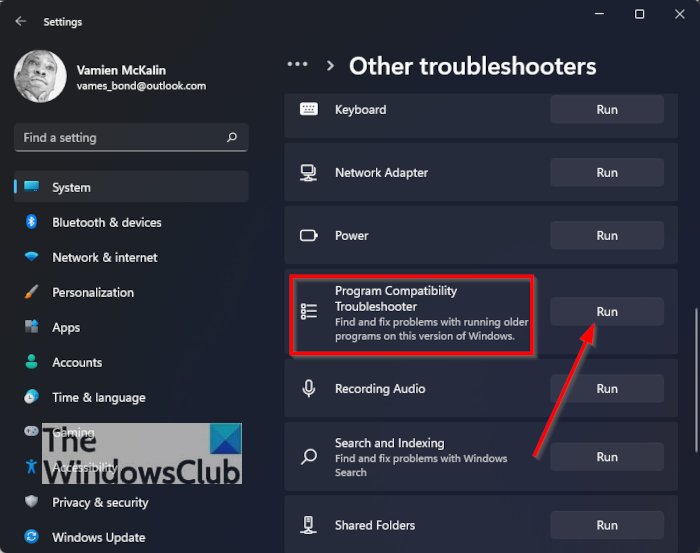
अगली स्क्रीन से, नीचे स्क्रॉल करें जब तक कि आप प्रोग्राम संगतता समस्यानिवारक(Program Compatibility Troubleshooter) तक नहीं पहुंच जाते । आप इसे पावर के नीचे और (Power)रिकॉर्डिंग ऑडियो(Recording Audio) के ऊपर पा सकते हैं ।
4] प्रभावित कार्यक्रम का निवारण करें(Troubleshoot)
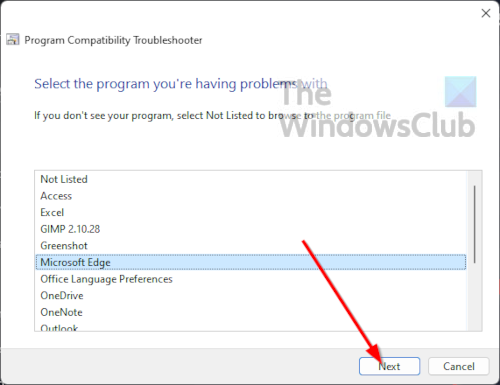
प्रोग्राम संगतता समस्या निवारक(Program Compatibility Troubleshooter) के दाईं ओर , उस बटन पर क्लिक करें जिसमें लिखा है, चलाएँ(Run) । एक नई विंडो दिखाई देगी, और कुछ ही सेकंड में, आपको उन प्रोग्रामों की एक सूची देखनी चाहिए जिन्हें आप समस्या निवारण करना चाहते हैं। सही चुनें, फिर अगला(Next) बटन दबाएं, और बस।
(Simply)प्रोग्राम के समस्या निवारण के लिए बस सिस्टम(System) की प्रतीक्षा करें , और आपका काम हो गया।
5] प्रभावित गेम को संगतता(Compatibility) मोड में चलाएं(Run)
यदि उपरोक्त समाधान काम करने में विफल रहा है, तो गेम को संगतता(Compatibility) मोड में चलाने के बारे में कैसे? यही चाल चल सकती है।
गुण पर जाएँ(Go to Properties) : सबसे पहले, खेल की निष्पादन फ़ाइल पर राइट-क्लिक करें , फिर (right-click)प्रसंग(Context) मेनू के माध्यम से गुण चुनें। (Properties)वैकल्पिक रूप से, आप गेम आइकन पर क्लिक कर सकते हैं, गुण(Properties) अनुभाग को सक्रिय करने के लिए ALT + Enter
- संगतता समस्या निवारक चलाएँ : (Run the Compatibility troubleshooter)संगतता(Compatibility) टैब पर क्लिक करके समय बर्बाद न करें , और वहाँ से, उसी नाम के बटन का चयन करके संगतता समस्या निवारक चलाएँ । (Run the Compatibility troubleshooter)इस विधि से इस समस्या को हल करने के तरीके हैं या नहीं, यह जानने के लिए स्कैन को पूरा करने के लिए टूल की प्रतीक्षा करें ।(Wait)
- Windows के भिन्न संस्करण के लिए संगतता मोड में चलाएँ(Run in Compatibility mode for a different version of Windows) : संगतता टैब पर वापस जाएँ और के लिए (Compatibility)संगतता मोड में इस प्रोग्राम(Run this program in compatibility mode for) को चलाएँ के पास वाले बॉक्स पर टिक करना सुनिश्चित करें , फिर Windows का अपना पसंदीदा संस्करण चुनें । अंत में , (Finally)Apply > OK दबाएं , और आपका काम हो गया।
आगे बढ़ें और जांचें कि क्या खेल उसी तरह काम करता है जैसा उसे करना चाहिए।
6] ग्राफिक्स कार्ड(Graphics Card) ड्राइवर को पुनर्स्थापित करें
सबसे अच्छी बात यह है कि जब इस तरह की कोई समस्या आती है, तो आपको अपने ग्राफिक्स कार्ड ड्राइवर को फिर(reinstall your graphics card driver) से स्थापित करना होगा । आप इसे आधिकारिक निर्माता की वेबसाइट पर जाकर कर सकते हैं। वहां से, ड्राइवर डाउनलोड अनुभाग का पता लगाएं, और अपने विशेष ग्राफिक्स कार्ड के लिए सही ड्राइवर की खोज करना सुनिश्चित करें।
आप मूल रूप से अपने ग्राफिक्स कार्ड ड्राइवर की एक साफ स्थापना कर रहे हैं, एक ऐसा कदम जो दुर्घटनाग्रस्त होने की स्थिति में वापस लौटने से पहले केवल कुछ दिनों के लिए बहुत अच्छा काम कर सकता है।
ड्राइवर को फिर से इंस्टॉल करने के बाद, आगे बढ़ें और Windows 11/10 को रीबूट करें, फिर जांचें कि गेम सही तरीके से काम कर रहा है या नहीं।
खेलों में माइक्रोफ़ोन काम नहीं कर रहा
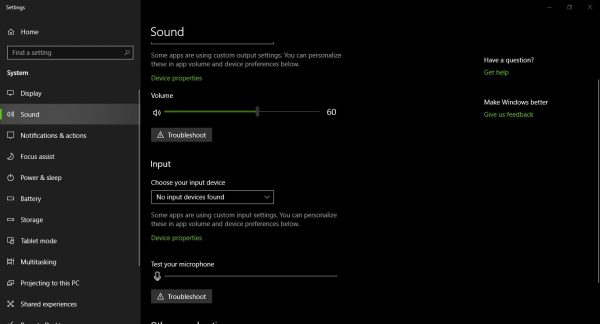
तो आप एक गेम 2 खेल रहे हैं, लेकिन अपने को-ऑप पार्टनर से बात करने में असमर्थ हैं? चिंता न करें, क्योंकि (Worry)आपके माइक्रोफ़ोन को सामान्य स्थिति(return your microphone to normalcy) में लाने के कई तरीके हैं ।
पहला कदम यह जांचना है कि आपके द्वारा खेले जा रहे गेम द्वारा आपका माइक्रोफ़ोन एक्सेस किया जा सकता है या नहीं। Settings > Privacy > Microphone पर जाएं , फिर सुनिश्चित करें कि " ऐप्स को मेरे माइक्रोफ़ोन का उपयोग करने दें(Let apps use my microphone) " विकल्प चेक किया गया है।
दूसरा चरण यह जांचना है कि आपका माइक्रोफ़ोन म्यूट है या नहीं। टास्कबार पर मिले साउंड आइकन पर राइट क्लिक करके ऐसा करें। ओपन साउंड सेटिंग्स(Open Sound Settings) पर क्लिक करें(Click) , फिर जांचें कि क्या आपका इनपुट डिवाइस आपके द्वारा उपयोग किए जा रहे माइक पर सेट है।

यह सुनिश्चित करने के लिए कि यह काम कर रहा है, आपके माइक्रोफ़ोन का परीक्षण करने का विकल्प भी है।
पीसी पर खेल बड़बड़ा रहे हैं
हकलाने का खेल कोई नई बात नहीं है। गेमर्स इस समस्या से वर्षों से पीड़ित हैं, इसलिए, हमारे पास एक विचार है कि इसे कैसे ठीक किया जाए। आमतौर पर, जब वे स्टैंडबाय मेमोरी को ओवरराइट करते हैं, तो गेम हकलाते हैं, इसलिए चीजों को नियंत्रण में रखने के लिए, गेमर्स को एक ही समय में बैकग्राउंड में चल रहे एप्लिकेशन की संख्या को सीमित करना चाहिए।
जब यह किया जाता है, तो आपके द्वारा खेले जा रहे खेल की ओर सभी संसाधनों के निर्देशित होने की संभावना अधिक होती है, जो तब के लिए किसी भी हकलाने को समाप्त कर सकता है।
Hope this helps!
संबंधित पढ़ें(Related read) : गेम खेलते समय कंप्यूटर क्रैश हो जाता है ।
Related posts
विंडोज 11/10 पर एपिक गेम्स त्रुटि कोड IS-MF-01 और LS-0009 को ठीक करें
सीओडी वारज़ोन लैगिंग या विंडोज 11/10 पीसी पर एफपीएस ड्रॉप्स का होना
विंडोज 11/10 पीसी पर कोई भी एक्सबॉक्स गेम कैसे खेलें
विंडोज 11/10 में स्टीम गेम्स को दूसरे ड्राइव या फोल्डर में कैसे ले जाएं
विंडोज 11/10 में एपिक गेम्स एरर कोड LS-0018 को ठीक करें
विंडोज 11/10 में एपिक गेम्स त्रुटि SU-PQR1603 या SU-PQE1223 को ठीक करें
विंडोज 11/10 के लिए सर्वश्रेष्ठ मुफ्त फर्स्ट पर्सन शूटर गेम
विंडोज 11/10 में सिंक सेटिंग्स काम नहीं कर रही हैं या धूसर हो गई हैं
माइक्रोसॉफ्ट स्टोर पर विंडोज 11/10 के लिए बेस्ट एयर एयर वारफेयर
विंडोज 11/10 पीसी के लिए सर्वश्रेष्ठ पिनबॉल गेम ऐप्स
विंडोज 11/10 पीसी के लिए रोबॉक्स जैसे सर्वश्रेष्ठ मुफ्त गेम
विंडोज 11/10 के चार्मैप और यूडीसीडिट बिल्ट-इन टूल्स का उपयोग कैसे करें?
विंडोज 11/10 में फाइल एक्सप्लोरर में विवरण फलक कैसे दिखाएं
माइक्रोसॉफ्ट इंट्यून सिंक नहीं हो रहा है? विंडोज 11/10 में सिंक करने के लिए फोर्स इंट्यून
विंडोज 11/10 के लिए सर्वश्रेष्ठ मुफ्त डाउनलोड पूर्ण संस्करण पीसी गेम
विंडोज 11/10 में कंट्रोल पैनल में सिस्टम प्रॉपर्टीज कैसे खोलें
विंडोज 11/10 पीसी के लिए सर्वश्रेष्ठ गेमिंग ब्राउज़र
माइक्रोसॉफ्ट स्टोर पर विंडोज 11/10 के लिए सर्वश्रेष्ठ ज़ोंबी गेम
मूल विंडोज 11/10 पर लोड नहीं हो रहा है
पीपीएस फाइल क्या है? विंडोज 11/10 में पीपीएस को पीडीएफ में कैसे बदलें?
